|
Possiamo cominciare
- Tavolozza
dei colori: imposta in primo piano il colore n.ro 1 e
come sfondo il colore n.ro 2
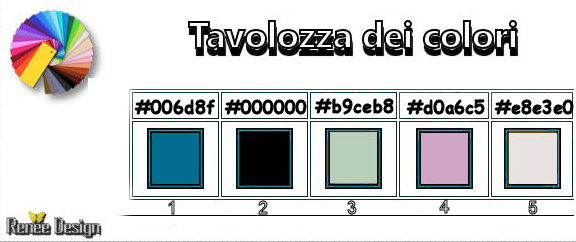
1. Apri
un'immagine di 1100 x 687 in bianco - converti in
livello Raster 1
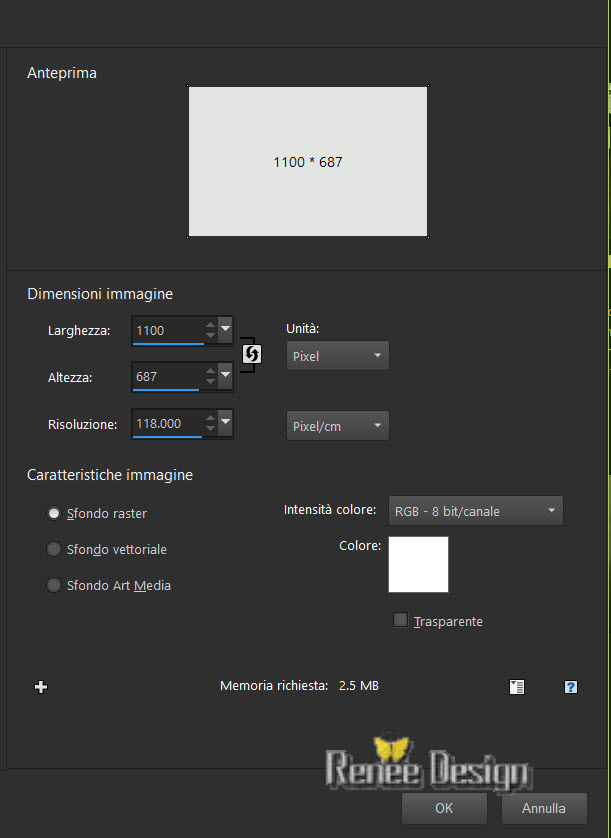
2. Effetti>Plugin>Frishluft>Amiga
Rulez - colore #8ba7c1
Attenzione:
metti il segno di spunta su "fixed preview" e lascia il
tempo necessario affinchè il filtro si realizzi,
altrimenti potrebbe bloccare il tuo PSP
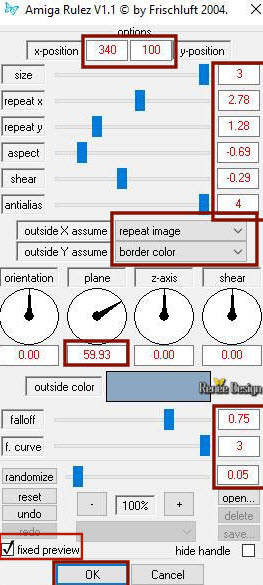
3.
Livelli>Duplica
4. Effetti>Plugin>Frishluft>Mosaic
plane
(anche per
questo filtro, stesse raccomandazioni del precedente)
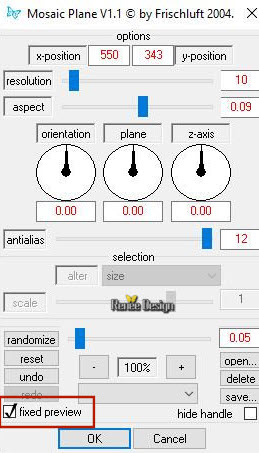
5.
Immagine>Capovolgi
6. Tavolozza
dei livelli - diminuisci l'opacità a 53
7.
Effetti>Effetti bordo>Aumenta di più
8. Effetti>Plugin>Vanderlee
Unplugged X>Defocus
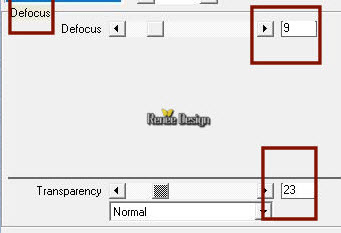
9. Apri il
tube "Blanche_image_2"
-
Modifica>Copia - torna al tuo lavoro ed incolla come
nuovo livello
10.
Oggetti>Allinea a destra
- Tavolozza
dei colori - prepara un gradiente radiale così
configurato:
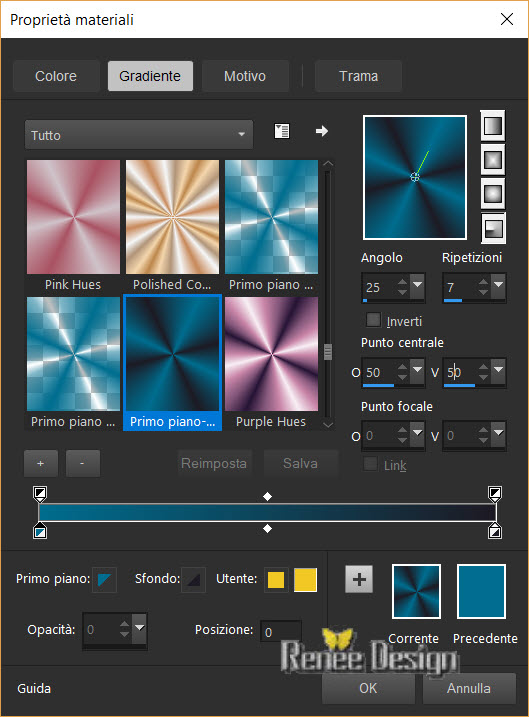
11.
Livelli>Nuovo livello raster
12.
Selezioni>Carica/salva selezione>Carica selezione da
disco - Cerca e carica la selezione "Blanche_1"
13. Attiva lo
strumento Riempimento
 e
riempi la selezione con il gradiente e
riempi la selezione con il gradiente
MANTIENI
SELEZIONATO
14.
Effetti>Effetti 3D>Sfalsa ombra 3/-4/60/17 in nero
15. Effetti>Plugin>FM/FF_Energy
clouds (attenzione, questo filtro deve essere "Pathced"
- puoi trovarlo nel materiale)
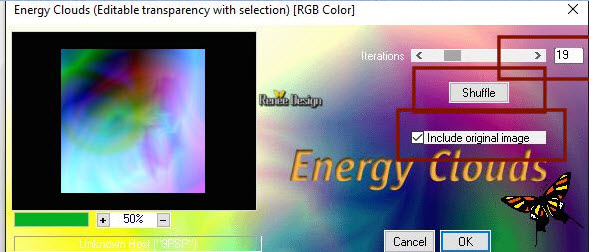
- Se non
ottieni questo risultato, puoi trovare l'effetto "energy
clouds.pspimage" già pronto nel materiale - copia ed
incolla nella selezione
16.
Regola>Sfocatura>Sfocatura da movimento
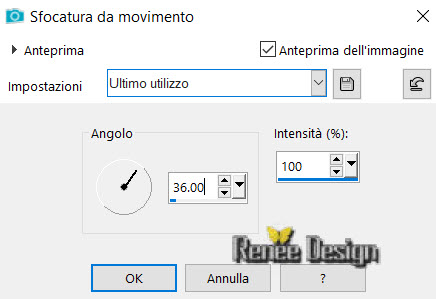
MANTIENI
SELEZIONATO
17. Apri la
maschera "mask_fade"ed iconizzala
. Torna al tuo lavoro
. Livelli>Nuovo livello maschera>da immagine
. Scorrendo il menù della finestra che si apre, cerca e
carica la maschera appena aperta
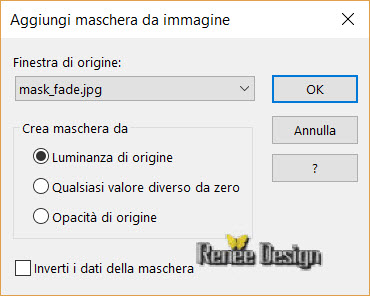
-
Livelli>Unisci>Unisci gruppo
SELEZIONI>DESELEZIONA TUTTO
18.
Livelli>Duplica
19.
Immagine>Ridimensiona a 56% - tutti i livelli NON
selezionato
20. Tavolozza
dei livelli - diminuisci l'opacità a 79
21.
Livelli>Duplica
- Posiziona
così:
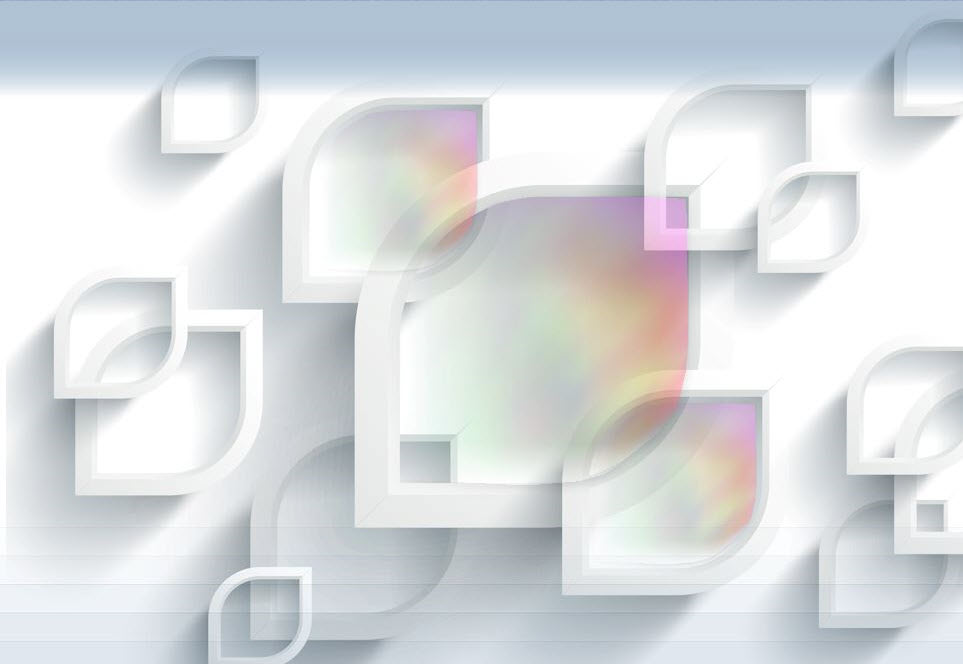
22.
Livelli>Nuovo livello raster
23. Attiva lo
strumento Selezione>Selezione personalizzata

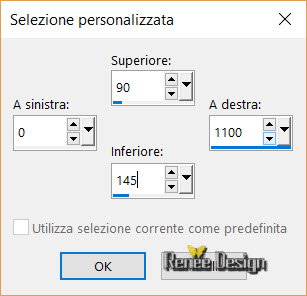
24. Attiva lo
strumento Riempimento
 -
opacità a 50 e riempi con il colore n.ro 3 -
opacità a 50 e riempi con il colore n.ro 3
SELEZIONI>DESELEZIONA TUTTO
25. Effetti>Plugin>Vanderlee>Unplugged
X>Wavemaker
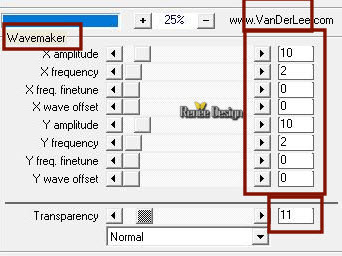
26. Effetti>Plugin>Eye
Candy 5>Impact>Backlight - Preset "Blanche_Blacklight"
27. Tavolozza
dei livelli - diminuisci l'opacità a 72
28. Apri il
tube "Blanche_fleurs"
-
Modifica>Copia - torna al tuo lavoro ed incolla come
nuovo livello
29.
Effetti>Effetti immagine>Scostamento O = -22 e V = 172
Trasparente
30.
Effetti>Effetti di illuminazione>Sprazzo di luce -
colore #202352
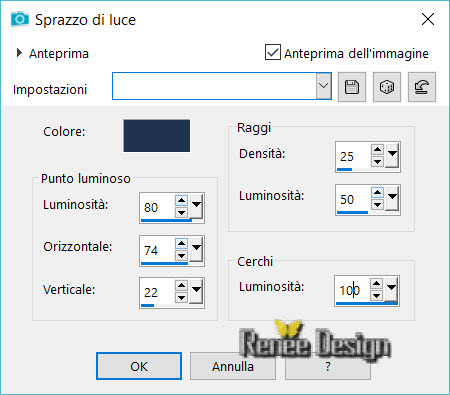
- Tavolozza
dei livelli - posizionati sul livello Copia di Raster 1
31. Attiva lo
strumento Selezione>Selezione personalizzata
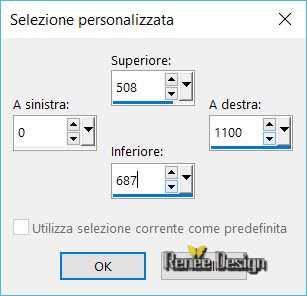
32.
Selezione>Innalza selezione a livello
33. Effetti>Plugin>MuRa's
Meister>Perspective Tilling
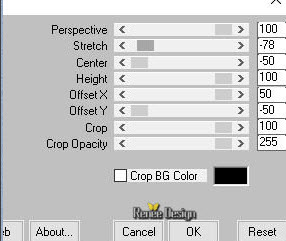
SELEZIONI>DESELEZIONA TUTTO
34. Tavolozza
dei livelli - cambia la modalità di miscelatura di
questo livello in Scurisci
35.
Selezioni>Carica/salva selezione>Carica selezione da
disco - Cerca e carica la selezione "Blanche_2"
CANCELLA
 2 volte
2 volte
SELEZIONI>DESELEZIONA TUTTO
- Tavolozza
dei livelli - Posizionati in alto
36.
Livelli>Nuovo livello raster
- Tavolozza
dei colori: imposta in primo piano il colore n.ro 3
37. Attiva lo
strumento Riempimento
 -
opacità a 100 - e
riempi il livello con il colore di primo piano -
opacità a 100 - e
riempi il livello con il colore di primo piano
38. Apri la
maschera "Narah_mask_Abstarct044" ed
iconizzala
. Torna al tuo lavoro
. Livelli>Nuovo livello maschera>da immagine
. Scorrendo il menù della finestra che si apre, cerca e
carica la maschera appena aperta
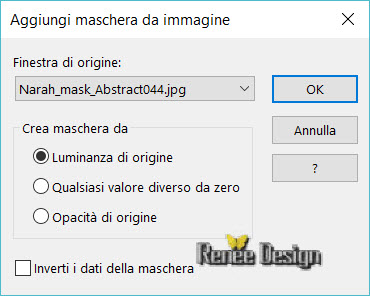
- Livelli>Unisci>Unisci gruppo
39.
Effetti>Effetti immagine>Angolo arricciato . colori n.ro
1 e nero, così configurato:
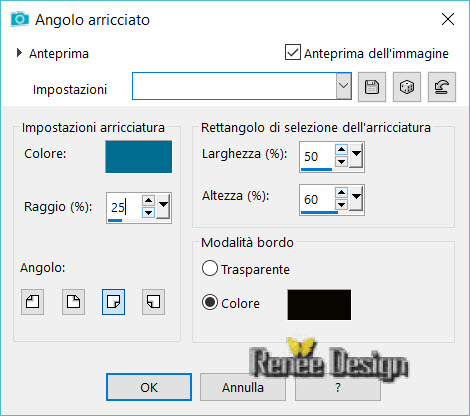
40.
Livelli>Nuovo livello raster
41.
Selezioni>Carica/salva selezione>Carica selezione da
disco - Cerca e carica la selezione "Blanche_3"
42. Attiva lo
strumento Riempimento
 e
riempi la selezione con il bianco e
riempi la selezione con il bianco
SELEZIONI>DESELEZIONA TUTTO
43.
Effetti>Effetti 3D>Sfalsa Ombra 2/-2/60/7 in nero
44.
Selezioni>Carica/salva selezione>Carica selezione da
disco - Cerca e carica la selezione "Blanche_4"
CANCELLA

DESELEZIONA>SELEZIONA TUTTO
45.
Livello>Nuovo livello raster
46. Effetti>Plugin>Dragon
fly>Sinedots II
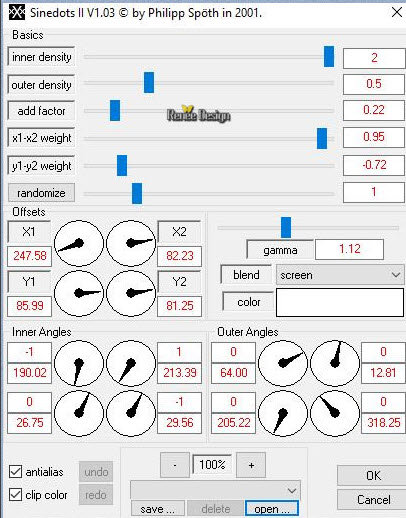
- Tavolozza
dei colori: imposta in primo piano il colore n.ro 4
47. Attiva lo
strumento Selezione>Selezione personalizzata
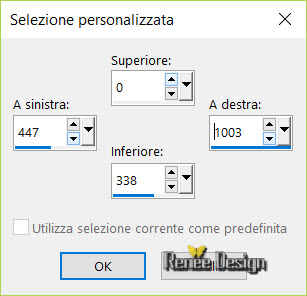
48. Attiva lo
strumento Cambia colore
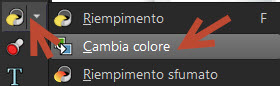
ed applica un
clic nella selezione
49.
Effetti>Effetti di distorsione>Mulinello a 150 gradi
SELEZIONI>DESELEZIONA TUTTO
50. Effetti>Plugin>Flaming
Pear>Flood - Preset "Blanche-Flood"
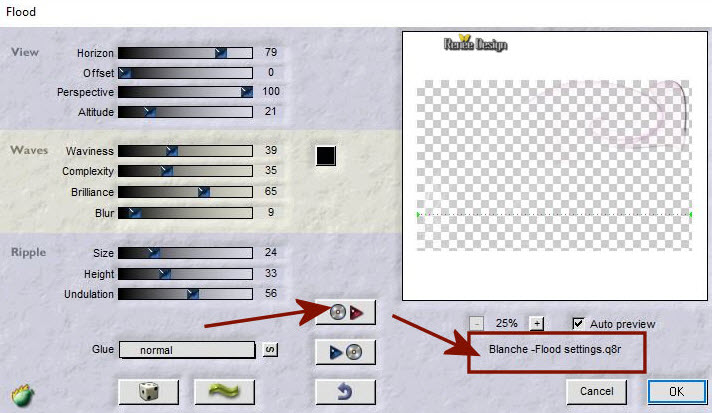
51.
Effetti>Effetti 3D>Sfalsa Ombra 0/0/40/1 in nero
- Tavolozza
dei colori - imposta in primo piano il gradiente
"@nn_080513_GR_130_tdstudiomode" - modo lineare -
configurato così:
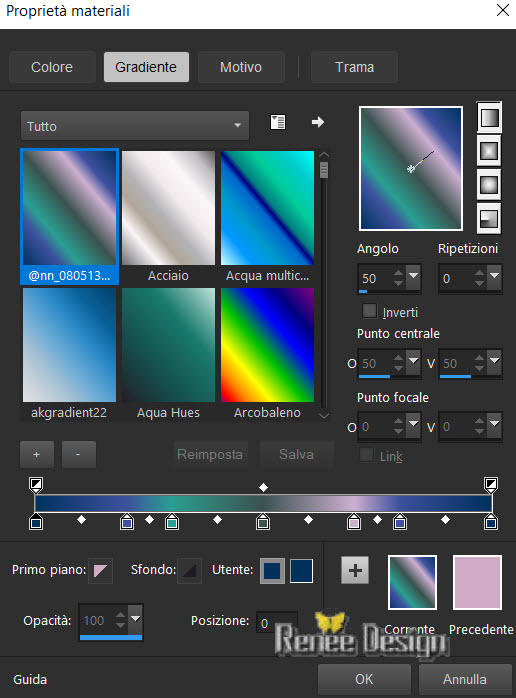
52.
Livelli>Nuovo livello raster
53.
Selezioni>Carica/salva selezione>Carica selezione da
disco - Cerca e carica la selezione "Blanche_5"
54. Attiva lo
strumento Riempimento
 e
riempi la selezione con il gradiente e
riempi la selezione con il gradiente
55.
Regola>Sfocatura>Sfocatura gaussiana a 10
56. Effetti>Plugin><
I.C.NET Software >Filter Unlimited 2.0>Deformation>Stars
a 255/40
57.
Effetti>Effetti distorsione>Mulinello a 193
SELEZIONI>DESELEZIONA TUTTO
58. Apri il
tube "Blanche_Tube_femme.pspimage"
-
Modifica>Copia - torna al tuo lavoro ed incolla come
nuovo livello
59.
Effetti>Effetti immagine>Scostamento O = -255 e V = 38
Trasparente
60. Attiva lo
strumento Selezione - rettangolo e traccia un rettangolo
sulla punta del piede, così:

61.
Regola>Sfocatura>Sfocatura gaussiana a 10
SELEZIONI>DESELEZIONA TUTTO
62. Apri il
tube "Blanche_cadre"
-
Modifica>Copia - torna al tuo lavoro ed incolla come
nuovo livello
63.
Effetti>Effetti immagine>Scostamento - settaggi in
memoria
64.
Livelli>Duplica
65. Effetti>Plugin><
I.C.NET Software >Filter Unlimited 2.0>&<Background
Designers IV>- @SF!0 RainbowGround
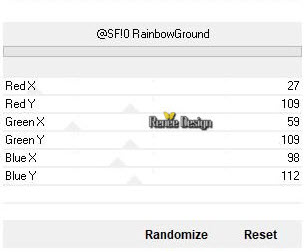
66. Tavolozza
dei livelli - cambia la modalità di miscelatura di
questo livello in Luce netta
67.
Livelli>Nuovo livello raster
68.
Selezioni>Carica/salva selezione>Carica selezione da
disco - Cerca e carica la selezione "Blanche_6"
69. Attiva lo
strumento Riempimento
 e
riempi la selezione con il bianco e
riempi la selezione con il bianco
70.
Effetti>Effetti di trama>Veneziana - colore n.ro 1

SELEZIONI>DESELEZIONA TUTTO
71. Apri i
tubes "Blanche_coeurs" e "Blanche_oiseau_nuage"
-
Modifica>Copia - torna al tuo lavoro ed incolla come
nuovi livello - posiziona a tuo gusto
72. Scrivi un
testo oppure incolla il mio
73.
Livelli>Unisci>Unisci visibile
- Attiva ed
esegui lo script sicuro "Blanche_renee"
Con un clic
sulla freccia azzurra, lo script si applicherà

74. Se lo
script non funziona puoi aggiungere queste bordature:
-
Immagine>Aggiungi bordatura - 1 pixel - colore n.ro 2
-
Immagine>Aggiungi bordatura - 3 pixels - colore n.ro 5
-
Immagine>Aggiungi bordatura - 1 pixel - colore n.ro 1
-
Immagine>Aggiungi bordatura - 25 pixels - colore nr.ro 5
-
Immagine>Aggiungi bordatura - 1 pixel - colore no. 4
-
Immagine>Aggiungi bordatura - 25 pixels - colore no. 5
75. Incolla il
mio titolo oppure scrivine uno a tuo gusto
76.
Livelli>Unisci>Unisci visibile
77.
Immagine>Ridimensiona a 1005 pixels di larghezza
Il
tutorial è terminato
Spero abbiate gradito eseguirlo
Grazie
Renée
Scritto il 15 Gennaio 2019
pubblicato
nel 2019
*
Ogni somiglianza con una lezione esistente è una pura
coincidenza
*
Non dimenticate di ringraziare i tubeurs e le
traduttrici che lavorano con e per noi.
Grazie
|